Jei turite „Android 11“, turite patobulinta ekrano kopijavimo sistema. Tačiau kai kuriems to gali nepakakti ir jie gali norėti kreiptis į trečiųjų šalių programas, kad gautų daugiau parinkčių. Geros naujienos yra tai, kad yra keletas nemokamų ekrano kopijų programų, kurias galite išbandyti nemokamai.
Jei nesate patenkinti programa, tereikia ją pašalinti. Jums nereikės spręsti viso pinigų grąžinimo proceso. Kai kurios iš toliau nurodytų programų padės viską supaprastinti, o kitos pasiūlys daugiau parinkčių. Pažiūrėkime, ką gali pasiūlyti šios ekrano kopijos programos.
1. Ekrano meistras: ekrano kopija ir ilgoji kopija, nuotraukų žymėjimas
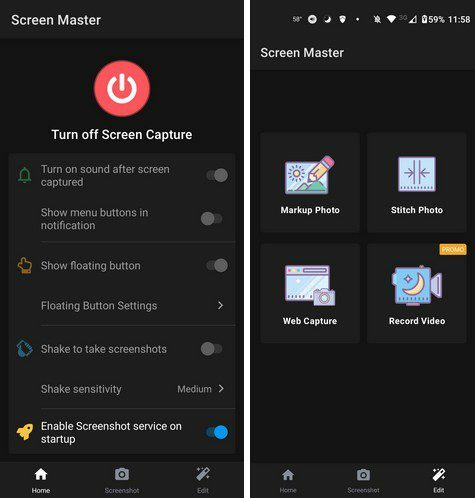
Viena iš mano mėgstamiausių ekrano kopijų programų yra Ekrano meistras: ekrano kopija ir ilgoji kopija, nuotraukų žymėjimas. Tai palengvina ekrano kopiją, nes yra slankioji piktograma, kurią turėsite bakstelėti, kai turėsite padaryti ekrano kopiją. Atidarę programą galite atlikti daugybę pakeitimų. pavyzdžiui, galite:
- Įgalinti ekrano kopijų paslaugą paleidžiant
- Sureguliuokite vaizdo failo formatą
- Pakeiskite vaizdo failo kokybę
- Pakeiskite failo pavadinimo priešdėlį
- Išskirti būsenos juostą
- Įjungti kraštovaizdžio režimą
- Automatiškai išsaugoti galerijoje Pasirinkite temą
- Pakeisti KALBĄ
- Išsaugoti kelią
- Dalintis
Programos apačioje matysite tris skirtukus:
- Namai – Kur galite rasti įvairių tinkinimo parinkčių.
- Ekrano kopija – Čia rasite visas savo padarytas ekrano kopijas
- Redaguoti – Ši parinktis yra ta vieta, kur vyksta magija. Pamatysite nuotraukų žymėjimo, įvairių vaizdų sujungimo, fiksavimo žiniatinklyje ir vaizdo įrašų įrašymo parinktis. Naudodami parinktį Web Capture, turite bendrinti URL su programa, kad padarytumėte ekrano kopiją. Norėdami įrašyti vaizdo įrašą, turėsite įdiegti kitą programą, tačiau to nereikia, jei turite „Android 11“.
2. Ekrano kopija Lengva
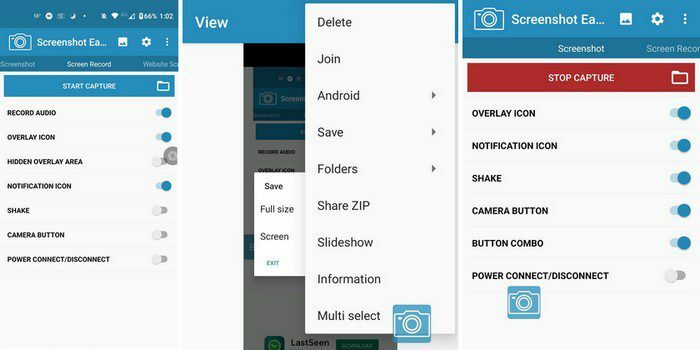
Ekrano kopija Lengva gali nesujungti nuotraukų, kaip pirmoji programa, bet ji atlieka darbą. Programoje yra keturi skirtukai: ekrano kopija, ekrano įrašas, svetainės ekrano kopija ir slinkimo ekrano kopija.
- Ekrano kopija – Šiame skirtuke galite įjungti tokias parinktis kaip perdangos piktograma, pranešimo piktograma, drebėjimas, fotoaparato mygtukas, mygtukų derinys ir maitinimo prijungimas / atjungimas.
- Ekrano įrašas – Čia matysite garso įrašymo, perdangos piktogramą, paslėptą perdangos sritį, pranešimo piktogramą, drebėjimą, fotoaparato mygtuką ir maitinimo prijungimą / atjungimą.
- Svetainės užfiksavimas – Tiesiog įveskite svetainę, kurioje norite padaryti ekrano kopiją. Programėlė parodys pagrindinį puslapį su mygtuku Užfiksuoti viršuje, bakstelėkite jį ir programa padarys slenkančią viso puslapio ekrano kopiją.
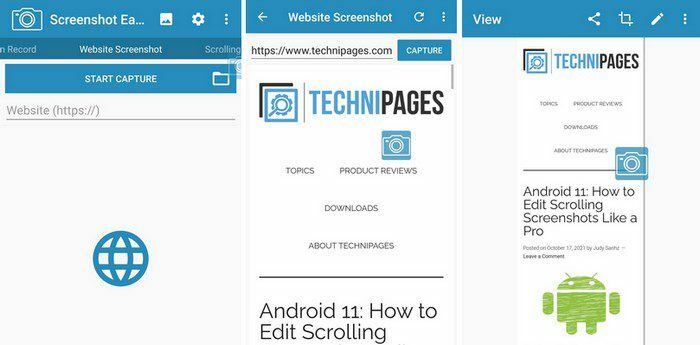
Nepamirškite bakstelėti krumpliaračio, kai esate po konkrečiu skirtuku. Rasite įvairių parinkčių, kurios leis jums tinkinti ekrano kopijas.
3. Ekrano kopija ir ekrano įrašymo priemonė
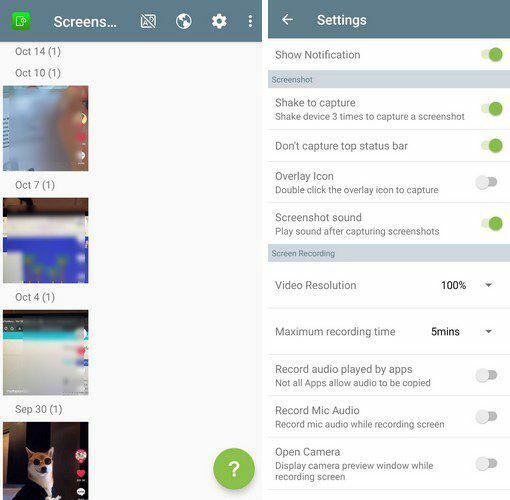
Jei jums nepatinka ekrane plūduriuojanti piktograma, galbūt norėsite pabandyti Ekrano kopija ir ekrano įrašymo priemonė. Norėdami padaryti ekrano kopijas, turėsite braukti žemyn nuo ekrano viršaus ir pasirinkti parinktį Spustelėkite čia, kad užfiksuotumėte.
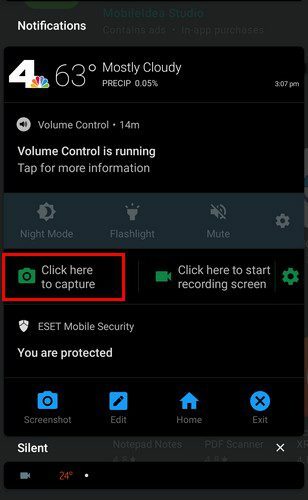
Kai bakstelėsite parinktį, pamatysite jos peržiūrą. Apačioje matysite parinktis, pvz., ištrinti, bendrinti, išsaugoti ir redaguoti. Redagavimo parinktyje galite atlikti tokius veiksmus, kaip pridėti lipdukų, sulieti, piešti, apkarpyti, pridėti teksto ir pasukti. Taip pat galite padaryti tinklalapio ekrano kopijas.
4. Ekrano kopija Greito fiksavimo automatinis apkarpymas
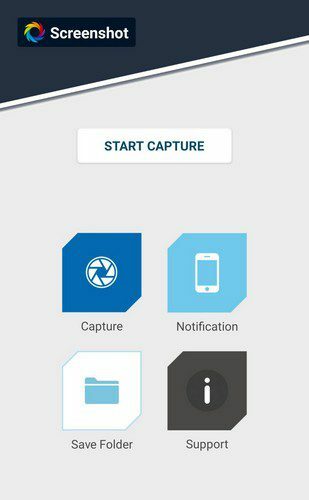
Greitas ekrano užfiksavimas Be to, viskas paprasta, nes ekrane nuolat nededama piktogramos. Norėdami pradėti naudoti šią programą, turėsite atidaryti programą ir bakstelėti mygtuką Pradėti fotografuoti. Ekrane pamatysite fiksavimo piktogramą. Kai būsite pasiruošę daryti ekrano kopiją, bakstelėkite piktogramą. Baigę pasirinkite sustabdymo mygtuką.
Ši programa nesiūlo jokios redagavimo parinkties, kai padaroma ekrano kopija. Redaguodami turėsite naudoti trečiosios šalies programą.
5. Ekrano kopija
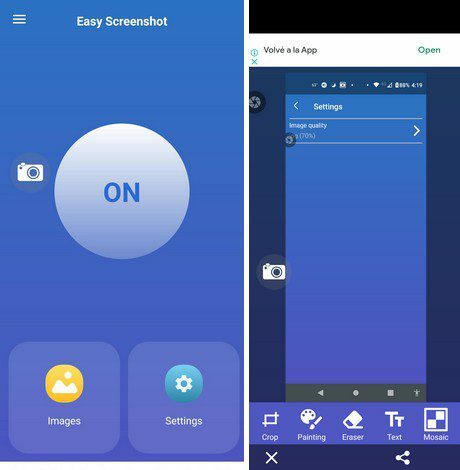
Suteikę reikiamus leidimus, turėsite įjungti programą. Po to ekrane pamatysite fotoaparato piktogramą, kad galėtumėte daryti ekrano kopijas. Apačioje taip pat matysite ekrano kopijos peržiūrą ir redagavimo parinktis. Galite atlikti tokius dalykus kaip:
- Apkarpyti
- Dažyti
- Ištrinti
- Pridėti tekstą
- Mozaika
- Suliejimas
- Lipdukas
- Koregavimas
- Pasukti
- Jaustukai
Baigę redaguoti ekrano kopiją, nepamirškite bakstelėti išsaugojimo piktogramos.
Išvada
Ekrano kopijos visada bus reikalingos. Gerai, kad turite įvairių nemokamų programų, iš kurių galite rinktis. Kai kurios programos siūlo daugiau funkcijų nei kitos, tačiau pasirinkta programa priklauso nuo jūsų techninių poreikių. Kaip manote, kurį iš jų išbandysite pirmiausia? Praneškite man toliau pateiktuose komentaruose ir nepamirškite pasidalinti straipsniu su kitais socialinėje žiniasklaidoje.